win10系统自带强大的搜索功能,用户可以直接在任务栏的搜索栏中输入目标文件或程序即可快速打开。但是有的用户发现自己的搜索栏没有显示,应该怎么调出来呢?你可以右键任务栏空白处,选择搜索,然后点击显示搜索框,这个时候它就被调出来了。或者你也可以直接使用win+Q或win+S的快捷键调出搜索栏。
win10怎么调出搜索栏:
1、右键任务栏空白处。
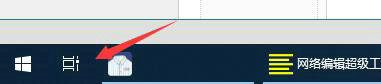
2、在弹出的菜单栏中,点击“搜索”--“显示搜索框”。
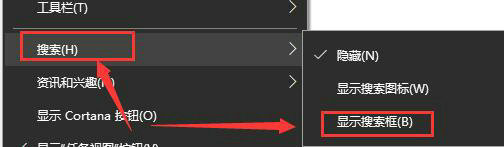
3、然后我们的搜索框就会在任务栏中展示。

4、使用“win+Q”键快捷键可以快速打开win10搜索框,还可以使用“win+S”键也能快速打开win10搜索框。任务栏没有win10搜索框图标,也可以按快捷键打开。
以上就是win10怎么调出搜索栏 win10调出搜索栏快捷键分享的内容分享,希望能帮到大家!